สารบัญ

คุณภาพเสียงอาจแตกต่างกันไปขึ้นอยู่กับคุณภาพของฮาร์ดแวร์หรือระดับอินพุตบนอุปกรณ์ของคุณ คุณไม่สามารถปรับเปลี่ยนฮาร์ดแวร์ เช่น ไมโครโฟนได้ แต่คุณสามารถปรับแต่งคุณสมบัติของซอฟต์แวร์เพื่อ อินพุตเสียงที่ดีขึ้นและการเพิ่มเสียงเบส
คำตอบด่วนเป็นไปไม่ได้ที่จะเพิ่มเสียงเบสของคุณโดยตรง ไมโครโฟนบนพีซีของคุณ อย่างไรก็ตาม คุณสามารถเพิ่มเสียงเบสของเอาต์พุตหรืออุปกรณ์การเล่นได้ใน การตั้งค่า > “ ระบบ ” > “ เสียง ” > “ เล่น ” เพื่อเพิ่มระดับเสียงเบสของไมโครโฟนของคุณ
คุณยังสามารถแก้ไขและขยายเสียงเบสได้โดยใช้โปรแกรมเปลี่ยนเสียง เช่น Voicemod เพื่อคุณภาพที่ดีขึ้น บนแอพที่สร้างเสียงจากไมค์ของคุณ
การเพิ่มเสียงเบส เป็นเอฟเฟ็กต์เสียงที่ขยายเสียงความถี่ต่ำ ซึ่งแตกต่างจาก อีควอไลเซอร์ คุณลักษณะนี้เพิ่มเพียงหนึ่งแบนด์ในความถี่ต่ำ ทำให้ได้โทนเสียงที่ทุ้มขึ้น เสียงรบกวนน้อยลง และคุณภาพการบันทึกเสียง
บทความนี้จะเปิดเผยสองวิธีง่ายๆ ในการเร่งเสียงไมค์ของคุณบน Windows และ macOS เราจะทำตามขั้นตอนทีละขั้นตอนเพื่อปรับปรุงคุณภาพไมโครโฟนผ่านการตั้งค่าระบบและแอปพลิเคชันเปลี่ยนเสียง
ดูสิ่งนี้ด้วย: วิธีเชื่อมต่อ Anker Keyboardรายการตรวจสอบการเพิ่มเสียงเบสของไมค์
ก่อนที่คุณจะแก้ไขการตั้งค่าเสียงและเพิ่มเสียงไมโครโฟน เบส ตรวจสอบปัจจัยเหล่านี้
- ตรวจสอบให้แน่ใจว่าได้อัปเดตระบบปฏิบัติการ Windows และ Mac ของคุณ เป็น เวอร์ชันล่าสุด .
- ตรวจสอบการอัปเดตเวอร์ชันและ ติดตั้งไดรเวอร์เสียงเวอร์ชันล่าสุด ในระบบของคุณ
- เปิดใช้งาน ไมโครโฟน สำหรับอินพุตเสียงในระบบของคุณ
- ตรวจสอบให้แน่ใจว่า อุปกรณ์ส่งออก ทั้งหมดทำงานอย่างถูกต้อง
ไมโครโฟนเพิ่มเสียงเบส
วิธีการแบบทีละขั้นตอน 2 ขั้นตอนของเราจะแสดงวิธีเพิ่มเสียงเบสให้กับไมโครโฟนสำหรับอุปกรณ์ส่งออกเสียงของคุณ อุปกรณ์ทุกชิ้นจะแตกต่างกันเล็กน้อย และบางรุ่นอาจไม่มีฟังก์ชันเพิ่มเสียงเบส หากเป็นกรณีนี้ ให้ลอง อัปเดตไดรเวอร์อุปกรณ์ของคุณ หรือ เปลี่ยนพอร์ต ที่คุณใช้เพื่อเชื่อมต่ออุปกรณ์ของคุณ หากไม่สามารถเพิ่มตัวเลือกได้ คุณอาจต้องซื้อซอฟต์แวร์บางตัวเพื่อให้สามารถเพิ่มเสียงเบสบนไมโครโฟนได้
วิธีที่ #1: Bass Boosting Microphone บน Windows
วิธีที่ง่ายที่สุด ในการเพิ่มเสียงเบสของไมโครโฟนใน ระบบปฏิบัติการ Windows ทำได้โดยการเข้าถึงอุปกรณ์เอาต์พุต เช่น หูฟัง ภายใต้ คุณสมบัติเสียง วิธีนี้ไม่ต้องใช้ซอฟต์แวร์เพิ่มเติมใดๆ และสามารถทำได้โดยทำตามขั้นตอนง่ายๆ เหล่านี้
- ไปที่ การตั้งค่า > “ ระบบ ” > “ เสียง “.
- คลิกลิงก์เสียงสีน้ำเงิน แผงควบคุม ในบานหน้าต่างด้านขวา
- ไปที่แท็บ “ เล่น ”
- ค้นหา อุปกรณ์เอาต์พุตเสียง จากรายการ เช่น หูฟังหรือลำโพง
- ดับเบิลคลิก บนอุปกรณ์เพื่อเปิดในหน้าต่างใหม่ และควรเปิดหน้าต่างใหม่
- ไปที่แท็บ “ การเพิ่มประสิทธิภาพ ” และทำเครื่องหมายที่ตัวเลือก “ Bass Boost ”
- ใช้การเปลี่ยนแปลง และดูว่าเสียงที่ออกมาจาก ไมค์ของอุปกรณ์เอาต์พุตมีโทนเสียงที่ทุ้มกว่าและไม่มีเสียงรบกวนใดๆ
ในการปรับเปลี่ยนเสียงเบสของไมค์บน macOS ให้ทำตามขั้นตอนด้านล่าง
ดูสิ่งนี้ด้วย: NFC บน iPhone อยู่ที่ไหน- เปิดใช้ แอปเพลง .
- ไปที่ การตั้งค่าเพลง > “ Playback “.
- เลือก “ Sound Enhancer “.
- ลากแถบเลื่อน เพื่อปรับระดับเสียงเบส
วิธีที่ #2: การเพิ่มเสียงเบสของไมค์ด้วยตัวเปลี่ยนเสียง
ตอนนี้ เราจะพูดถึงวิธีเพิ่มเสียงเบสให้กับไมโครโฟนของคุณด้วยตัวเปลี่ยนเสียงที่เรียกว่า Voicemod .
- ดาวน์โหลดและติดตั้ง แอป Voicemod บนพีซีของคุณ จากนั้น เปิดใช้ แอปนี้
- เปิด การตั้งค่า แล้วเลือกไมโครโฟนและอุปกรณ์เอาต์พุต (หูฟังหรือลำโพง) ที่คุณต้องการใช้กับ Voicemod
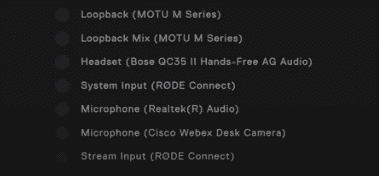
- กลับไปที่หน้าจอหลักแล้วเลือก “ VoiceBox ” ที่มุมบนซ้าย
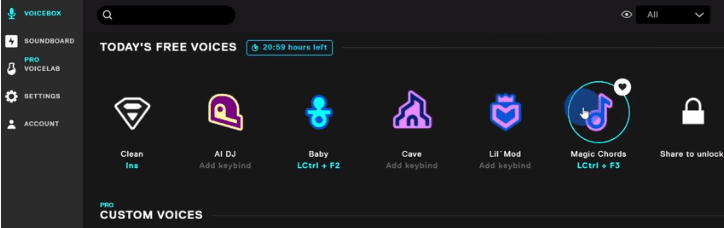
- เลือกจากเสียงฟรีหรือแบบเสียเงินเพื่อทดสอบและเพิ่มเสียงเบสให้กับไมโครโฟนของคุณ
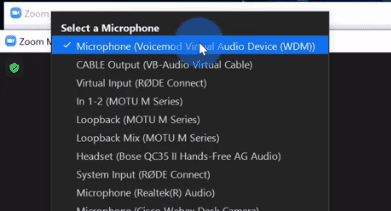
- เปิดแอป (เช่น ซูม) จากนั้นเลือก “ Voicemod Virtual Microphone ” ใต้ “Select a Microphone”
เมื่อคุณ ใช้ไมโครโฟนของคุณบน Zoom การเพิ่มเสียงเบสที่คุณใช้กับแอพ Voicemod จะไหลผ่านแอพ Zoom
สรุป
ในคู่มือนี้เกี่ยวกับวิธีเพิ่มเสียงเบสให้กับไมค์ของคุณ เราได้นำเสนอสองวิธีการต่างๆ ในการเพิ่มระดับเสียงเบสผ่านอุปกรณ์เอาต์พุต วิธีการเหล่านี้มีประสิทธิภาพแต่ง่ายต่อการปฏิบัติตามสำหรับผู้เริ่มต้นเพื่อปรับปรุงคุณภาพเสียงอินพุตโดยรวมของอุปกรณ์
หวังว่าตอนนี้คุณสามารถบันทึกเสียงหรือใช้ไมค์กับแอปและซอฟต์แวร์อื่นๆ ได้โดยมีความผิดเพี้ยนน้อยลง
คำถามที่พบบ่อย
ไมค์เพิ่มเสียงเบสเหมาะสำหรับการเล่นเกมและการสตรีมหรือไม่?การเพิ่มเสียงเบสมีประโยชน์ในการปรับปรุง ความถี่ต่ำสุด บนเสียงเกมเพลงหรือเอาต์พุตเสียง และสามารถปรับปรุงประสบการณ์การเล่นเกมโดยรวมของคุณ
การเพิ่มเสียงเบสทำให้ลำโพงและหูฟังเสียหายหรือไม่?ลำโพงและหูฟังผลิตขึ้นเพื่อให้ทนทานต่อเอฟเฟกต์การเพิ่มเสียงเบส และอุปกรณ์เสียงอื่นๆ เช่น ซับวูฟเฟอร์ก็เช่นเดียวกัน
ความถี่ที่เหมาะสมสำหรับการเพิ่มเสียงเบสคือเท่าใดการเพิ่มสัญญาณประมาณ 300Hz ช่วยเพิ่มคุณภาพเสียงโดยเพิ่มความชัดเจนให้กับเสียงเบส หากคุณใช้ซับวูฟเฟอร์ ความถี่ระหว่าง 20 ถึง 120Hz จะให้เสียงได้ดีที่สุด
